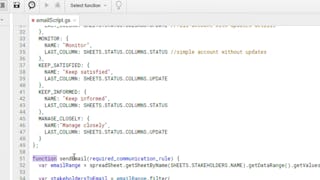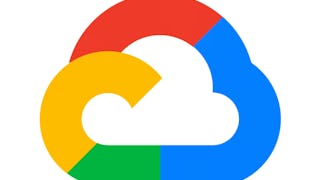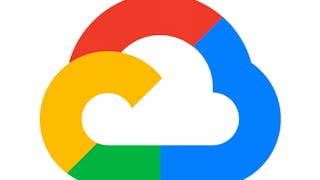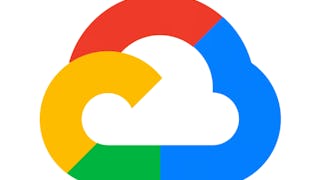À la fin de ce projet, vous allez être capable d’envoyer des e-mails personnalisés à partir du data organisées dans une Spreadsheet en utilisant Google App Script.
Pour réaliser ce projet vous allez apprendre à créer des fonctionnalités, basées sur le Javascript, pour accéder à l'interface de Google Sheets active et encore lire les données stockées dedans ( dans une ligne, une colonne ou une cellule spécifique) et vous pouvez même modifier le contenu selon le besoin. Et puis vous allez ajouter des menus personnalisés et créer des modèles html personnalisés et les inclure dans les e-mails à envoyer A travers ce projet, nous allons renforcer ces notions en tant que manager dans une des agences de la société “Nike”. Chaque subordonné commence à travailler avec vous, vous rédigez le même e-mail de bienvenue avec les mêmes fichiers attachés et les mêmes méthodes de communication disponibles , alors pourquoi ne pas coder cet e-mail, et la tâche sera effectuée en un clic? en utilisant ce même projet vous fera gagner du temps pour automatiser la tâche d'envoyer le même e-mail avec des données différentes que ce soit pour vos clients, subordonnés, collègues ,partenaires d'affaires etc... et en utilisant les mêmes classes et méthodes que vous allez apprendre ici, vous pourrez construire de nombreux autres projets personnalisés selon vos besoins personnels pour automatiser vos propres tâches chronophages liées aux produits Google .